
Pokud máte tendenci otevřít některé aplikace společně na počítači, můžete ušetřit pár kliknutí tím, že všechny své vybrané aplikace otevírat dvojitým kliknutím. Ukážeme vám, jak to provést v systému Windows 10.
Chcete-li více aplikací spuštění najednou, budete vytvořit dávkový soubor . Tento soubor bude obsahovat cesty do vašich aplikací. Při poklepání na ikonu a spustit tento dávkový soubor, spustí všechny aplikace jeden po druhém.
PŘÍBUZNÝ: Jak napsat dávkový skript na Windows
Otevřít více aplikací najednou, v systému Windows 10
Za prvé, budete sbírat cesty k aplikacím který chcete otevřít v počítači. Potom, na základě toho, budete vytvořit dávkový soubor.
Najít Apps chcete otevřít Současně
Chcete-li najít své App Paths, otevřete nabídku „Start“ a hledat pro své aplikace. Pravým tlačítkem myši na aplikaci a zvolte „Otevřít umístění souboru“ z menu.
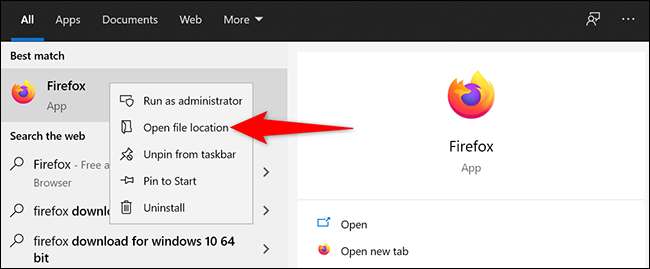
Uvidíte File Explorer okno s ikonou vaší aplikace zvýrazněna na něj.
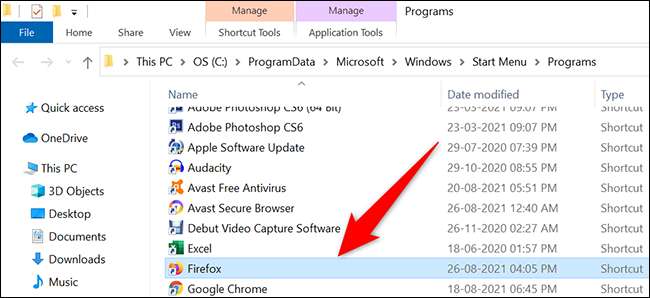
Klepněte pravým tlačítkem myši na ikonu dané aplikace, a v nabídce, která se otevře, zvolte „Vlastnosti“.
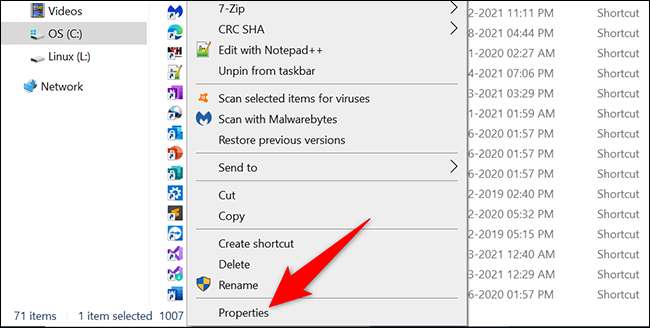
V okně „Vlastnosti“ klikněte na pole „cíl“ a stiskněte kombinaci kláves Ctrl + A. Stiskněte klávesu Ctrl + C zkopírovat hodnotu tohoto pole.
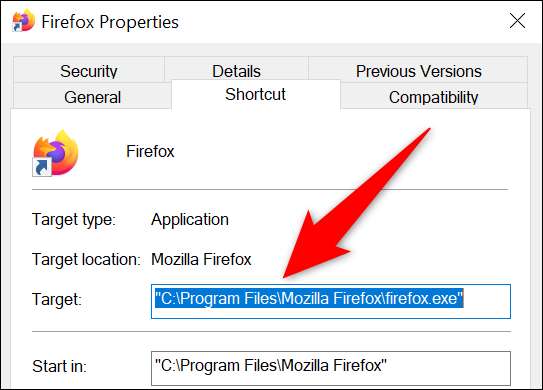
Otevřete textového editoru, například Poznámkový blok a stiskněte Ctrl + V vložte cestu dané aplikace v něm.
Opakujte výše uvedený postup pro všechny aplikace, které chcete na trh najednou. Na konci, budete mít všechny cesty vašich aplikací ve vašem souboru programu Poznámkový blok.
Udělejte si dávkový soubor spouštět více aplikací najednou,
Nyní budete dělat dávkový soubor, který otevře své vybrané aplikace. Chcete-li tak učinit, otevřete Poznámkový blok, pokud jste tak již neučinili.
Poté zkopírujte kód níže uvedených.
@echo off cd „cesta“ začít SOUBOR
V prázdný dokument v poznámkovém bloku odděleně od aplikací cest, zkopírovaný kód buď stisknutím Ctrl + V nebo volbou Úpravy & gt; Vložit z menu.
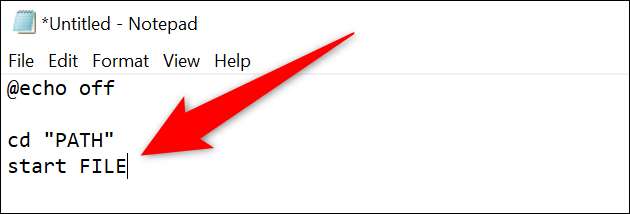
V kódu, který jste vložili v poznámkovém bloku, nahradit
CESTA
s cestou k vaší aplikaci a
SOUBOR
se název spustitelného souboru aplikace.
Například následující cesta je pro Firefox:
"C: \ Program Files \ Mozilla Firefox \ firefox.exe"
Pokud si ji chcete používat, pak se nahradí
CESTA
v kódu s následující:
C: \ Program Files \ Mozilla Firefox \
a nahradit
SOUBOR
s následující:
firefox.exe
Používat stejný kód pro všechny ostatní aplikace. Zvolíte-li Firefox a Outlook otevřít najednou váš kód by měl vypadat takto:
@echo off cd "C: \ Program Files \ Mozilla Firefox \" spustit firefox.exe cd "C: \ Program Files \ Microsoft Office \ root \ Office16 \" začátek outlook.exe
Na konci kódu, zadejte následující. To se zavře okno příkazového řádku, který se krátce otevře pro spouštění aplikací.
výjezd
A vaše poslední kód by měl vypadat takto:
@echo off cd "C: \ Program Files \ Mozilla Firefox \" spustit firefox.exe cd "C: \ Program Files \ Microsoft Office \ root \ Office16 \" začátek outlook.exe výjezd
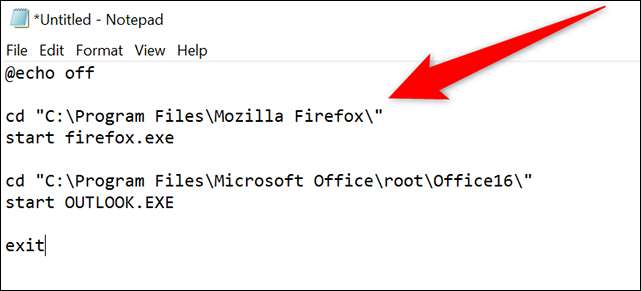
Chcete-li tento soubor uložit, v liště menu zápisníku, klikněte na Soubor & gt; Uložit.
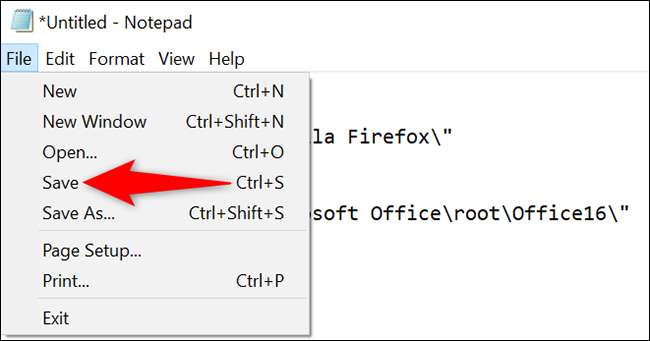
Otevře se okno "Uložit jako". Zde vyberte složku pro uložení souboru v. Možná budete chtít vybrat plochu pro snadný přístup ke spisu.
Poté klepněte na pole „Název souboru“ a zadejte název pro dávkový soubor. Na konci názvu souboru, přidat „BAT“ (bez uvozovek). Kliknutím na rozbalovací nabídku „Uložit jako typ“ a vyberte „Všechny soubory.“
A konečně, v dolní části okna „uložit jako“, klepněte na tlačítko „Save“ pro uložení souboru.
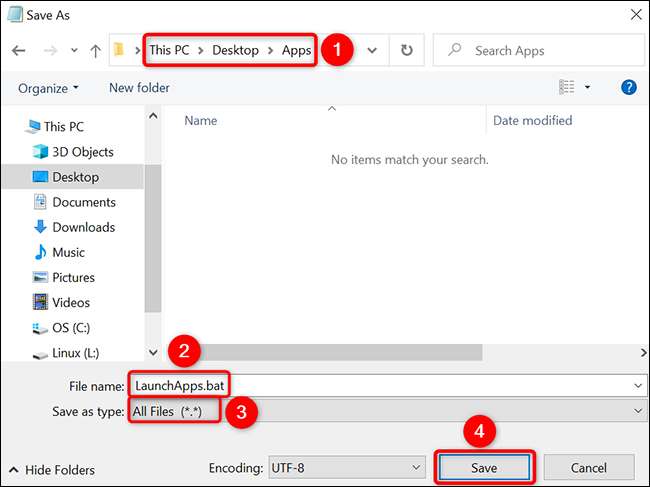
Dávkový soubor je nyní připraven. Chcete-li to vyzkoušet, otevřete složku, do které jste jej uložili. Poklepejte na soubor jej spustit. Zjistíte, že soubor se otevře váš uvedený aplikace jeden po druhém.
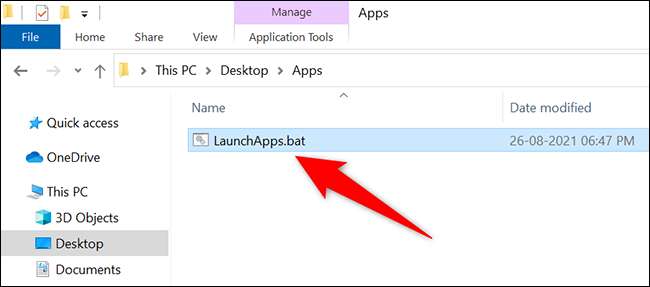
A to je vše, co je k automatizaci spuštění úlohy aplikace v systému Windows 10. Velmi užitečné!
Zajímáte se také o Spuštění více oken nebo instancí aplikace? Také to je způsob, jak to udělat.
PŘÍBUZNÝ: Jak otevřít více oken nebo instancí aplikace v systému Windows 10







